Tạo các danh sách số ngẫu nhiên trong Excel là một kỹ năng hữu ích, được áp dụng rộng rãi trong việc ngẫu nhiên hóa danh sách, lấy mẫu thống kê, hoặc phục vụ nhiều mục đích khác. Tuy nhiên, các hàm tạo số ngẫu nhiên của Excel là các hàm “biến động” (volatile functions), có nghĩa là chúng sẽ liên tục thay đổi giá trị mỗi khi có bất kỳ thay đổi nào trên trang tính hoặc khi bạn mở lại tệp làm việc. Bài viết này sẽ hướng dẫn chi tiết cách tạo, cố định và loại bỏ các số ngẫu nhiên trùng lặp để dữ liệu của bạn luôn chính xác và ổn định.
Cách Tạo Số Ngẫu Nhiên Trong Excel
Excel cung cấp ba hàm chính để tạo số ngẫu nhiên, mỗi hàm phục vụ một nhu cầu cụ thể:
| Tên Hàm | Chức Năng | Cú Pháp | Ghi Chú |
|---|---|---|---|
| RAND | Tạo một số ngẫu nhiên giữa 0 và 1. | =RAND() |
Hàm này không yêu cầu bất kỳ đối số nào bên trong dấu ngoặc đơn. |
| RANDBETWEEN | Tạo một số nguyên ngẫu nhiên trong khoảng giá trị tối thiểu và tối đa mà bạn chỉ định. | =RANDBETWEEN(a,b) |
a là giá trị cuối thấp của phạm vi, và b là giá trị cuối cao của phạm vi. |
| RANDARRAY | Tạo một mảng số ngẫu nhiên theo các tiêu chí bạn đặt ra. | =RANDARRAY(v,w,x,y,z) |
v là số hàng trả về, w là số cột trả về, x là giá trị cuối thấp của phạm vi, y là giá trị cuối cao của phạm vi, và z là TRUE nếu bạn muốn số nguyên hoặc FALSE nếu bạn muốn số thập phân. |
Sau khi nhập công thức và nhấn Enter, bạn có thể sử dụng công cụ “điền tự động” (fill handle) của Excel để tạo thêm nhiều số ngẫu nhiên theo cùng một tiêu chí. Tuy nhiên, hãy cẩn thận khi sử dụng công cụ điền tự động với hàm RANDARRAY – nếu bạn kéo thanh điền tự động đến các ô mà lẽ ra sẽ chứa kết quả từ công thức RANDARRAY ban đầu của bạn, bạn sẽ thấy lỗi #SPILL! và mảng số ngẫu nhiên sẽ bị gián đoạn.
Cách Cố Định Các Số Ngẫu Nhiên Đã Tạo
Cả ba hàm tạo số ngẫu nhiên kể trên đều là các hàm biến động, có nghĩa là chúng sẽ tính toán lại mỗi khi có thay đổi trên trang tính hoặc khi tệp được mở lại. Để cố định các số ngẫu nhiên bạn đã tạo (trong ví dụ dưới đây, tôi sử dụng hàm RAND), bạn hãy chọn các ô chứa các số đó, nhấp chuột phải vào vùng đã chọn, sau đó chọn “Copy” (Sao chép). Ngoài ra, bạn cũng có thể chọn các ô và nhấn tổ hợp phím Ctrl+C.
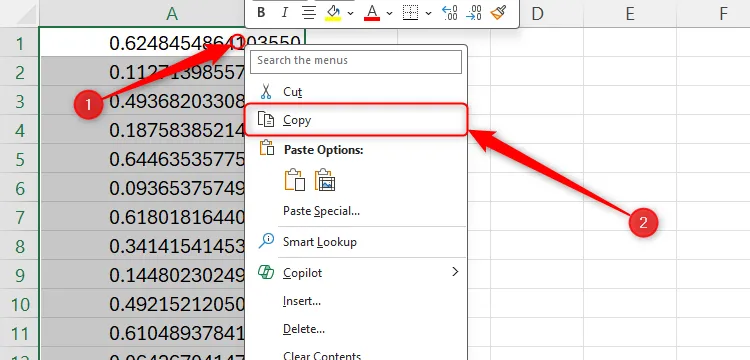 Chọn các ô chứa số ngẫu nhiên trong Excel để sao chép, hiển thị menu chuột phải với tùy chọn 'Copy' được tô sáng, minh họa bước cố định giá trị.
Chọn các ô chứa số ngẫu nhiên trong Excel để sao chép, hiển thị menu chuột phải với tùy chọn 'Copy' được tô sáng, minh họa bước cố định giá trị.
Tiếp theo, đặt con trỏ vào ô trên cùng bên trái của vùng đã sao chép, nhấp vào mũi tên thả xuống “Paste” (Dán) trong tab Home trên thanh ribbon, và chọn “Values” (Giá trị) (biểu tượng có số một đến ba). Hoặc bạn có thể sử dụng tổ hợp phím Ctrl+Shift+V.
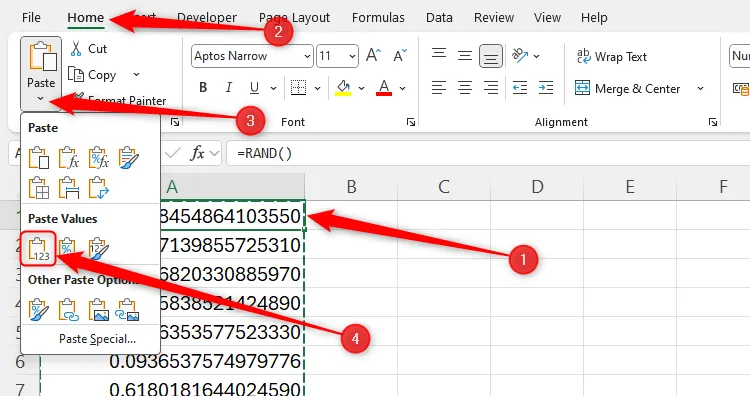 Nút 'Paste Values' (Dán Giá trị) trong thanh công cụ Home của Excel, được truy cập qua menu thả xuống 'Paste', dùng để cố định các số ngẫu nhiên đã tạo.
Nút 'Paste Values' (Dán Giá trị) trong thanh công cụ Home của Excel, được truy cập qua menu thả xuống 'Paste', dùng để cố định các số ngẫu nhiên đã tạo.
Bây giờ, các số này đã được cố định như thể bạn đã tự gõ chúng vào các ô. Về cơ bản, bạn đã sử dụng hàm tạo số ngẫu nhiên để tạo ra các số, sau đó dùng chức năng “Paste Special” (Dán Đặc biệt) để cố định chúng thành các giá trị tĩnh.
Cách Loại Bỏ Các Số Ngẫu Nhiên Bị Trùng Lặp
Trước khi hướng dẫn cách loại bỏ các giá trị trùng lặp khỏi danh sách số ngẫu nhiên của bạn, điều đáng lưu ý là hàm RAND là hàm ít có khả năng trả về bất kỳ giá trị trùng lặp nào nhất trong ba hàm đã nêu, vì nó tạo ra một danh sách các số có tới 15 chữ số thập phân.
Bạn cũng có thể tăng cơ hội tránh các số lặp lại khi sử dụng hàm RANDARRAY bằng cách nhập FALSE làm đối số cuối cùng để trả về các số thập phân.
Tuy nhiên, vì RANDBETWEEN sử dụng các số nguyên (chỉ số nguyên) và có giới hạn trên và dưới, khả năng nó trả về các giá trị trùng lặp phụ thuộc vào phạm vi bạn chỉ định – phạm vi càng lớn, hàm càng ít có khả năng trả về các số lặp lại.
Có nhiều cách khác nhau để tạo một danh sách số ngẫu nhiên không trùng lặp từ đầu, chẳng hạn như kết hợp các hàm INDEX, UNIQUE, RANDARRAY và SEQUENCE. Tuy nhiên, mục tiêu của chúng ta ở đây là loại bỏ các giá trị trùng lặp từ một danh sách số ngẫu nhiên đã được tạo sẵn. Hơn nữa, việc kết hợp các hàm đó phức tạp hơn nhiều so với các bước đơn giản mà tôi sắp chỉ cho bạn.
Các bước dưới đây giả định rằng bạn đã cố định các số ngẫu nhiên của mình (như đã thảo luận trong phần trước). Chúng cũng giả định rằng tất cả các số ngẫu nhiên của bạn nằm trong một cột.
Đầu tiên, chọn tất cả các ô chứa các số ngẫu nhiên đã cố định. Nếu bạn có một danh sách số dài, việc chọn toàn bộ cột sẽ nhanh hơn. Sau đó, trong tab Data (Dữ liệu), nhấp vào “Remove Duplicates” (Xóa Bỏ Trùng Lặp).
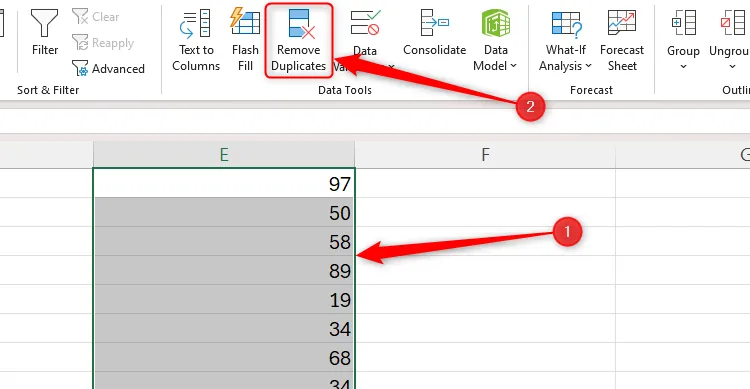 Phạm vi ô chứa số nguyên đã chọn trong Excel, với nút 'Remove Duplicates' (Xóa Bỏ Trùng Lặp) trên tab Data được làm nổi bật, minh họa cách loại bỏ số trùng.
Phạm vi ô chứa số nguyên đã chọn trong Excel, với nút 'Remove Duplicates' (Xóa Bỏ Trùng Lặp) trên tab Data được làm nổi bật, minh họa cách loại bỏ số trùng.
Tiếp theo, đảm bảo rằng các chi tiết trong hộp thoại “Remove Duplicates” là chính xác. Trong trường hợp của tôi, dữ liệu nằm trong cột E và không có tiêu đề, vì vậy tôi có thể nhấp “OK.”
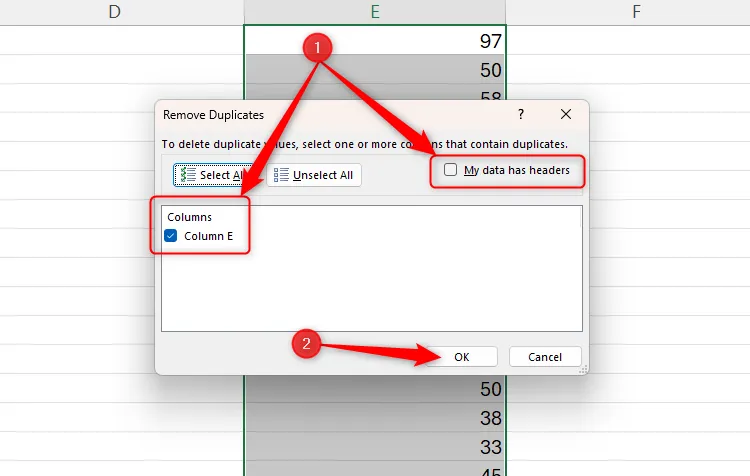 Hộp thoại 'Remove Duplicates' (Xóa Bỏ Trùng Lặp) của Excel, hiển thị các tùy chọn cột và tiêu đề, với nút 'OK' được chọn để xác nhận quá trình loại bỏ các giá trị lặp lại.
Hộp thoại 'Remove Duplicates' (Xóa Bỏ Trùng Lặp) của Excel, hiển thị các tùy chọn cột và tiêu đề, với nút 'OK' được chọn để xác nhận quá trình loại bỏ các giá trị lặp lại.
Excel sau đó sẽ thông báo cho bạn biết có bao nhiêu giá trị trùng lặp đã được loại bỏ. Trong ví dụ của tôi, số 50 xuất hiện trong danh sách ba lần và số 19 xuất hiện hai lần, vì vậy Excel đã loại bỏ hai số 50 và một số 19, tổng cộng là bốn lần loại bỏ trùng lặp. Nhấp “OK” để đóng thông báo này.
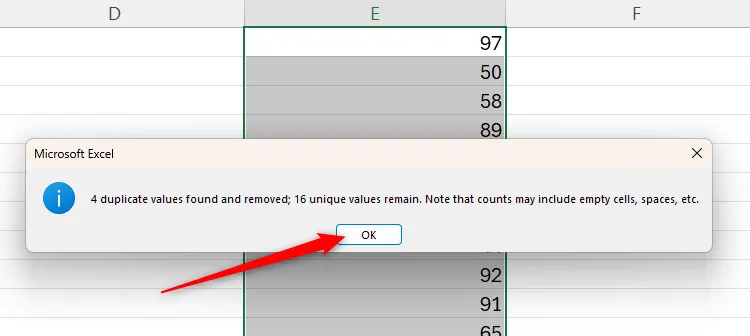 Thông báo từ Excel cho biết số lượng giá trị trùng lặp đã được xóa bỏ và số lượng giá trị duy nhất còn lại, xác nhận thành công quy trình khử trùng lặp.
Thông báo từ Excel cho biết số lượng giá trị trùng lặp đã được xóa bỏ và số lượng giá trị duy nhất còn lại, xác nhận thành công quy trình khử trùng lặp.
Bây giờ, vì dữ liệu bị thiếu một số lượng nhất định (trong ví dụ là 4 số), bạn cần sử dụng cùng một hàm tạo số ngẫu nhiên mà bạn đã dùng trong danh sách gốc để tạo thêm số ngẫu nhiên và cố định chúng như đã hướng dẫn ở bước trước. Khi đã hoàn tất, hãy chọn lại toàn bộ danh sách số, nhấp vào “Remove Duplicates” trong tab Data và lặp lại quy trình cho đến khi danh sách của bạn không còn bất kỳ số ngẫu nhiên trùng lặp nào.
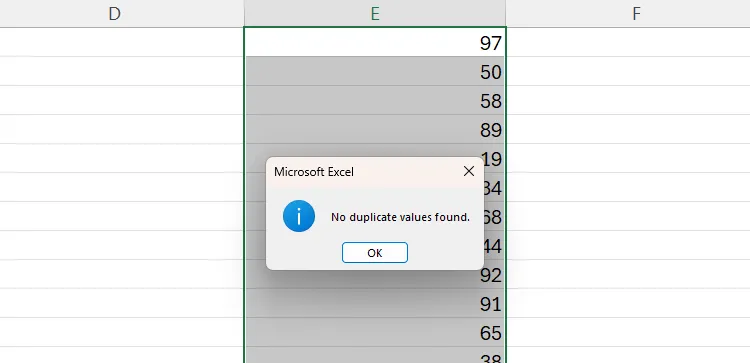 Thông báo của Excel xác nhận không có giá trị trùng lặp nào trong phạm vi đã chọn, biểu thị danh sách số ngẫu nhiên đã được làm sạch hoàn toàn.
Thông báo của Excel xác nhận không có giá trị trùng lặp nào trong phạm vi đã chọn, biểu thị danh sách số ngẫu nhiên đã được làm sạch hoàn toàn.
Ngoài việc sao chép và dán giá trị trong các ô chứa hàm biến động để cố định chúng, bạn cũng có thể ngừng tất cả các hàm biến động tự động tính toán bằng cách nhấp vào “Calculation Options” (Tùy chọn Tính toán) trong tab Formulas (Công thức) và chọn “Manual” (Thủ công). Sau đó, khi bạn đã nhập hàm tạo số ngẫu nhiên của mình, nhấp vào “Calculate Now” (Tính toán Ngay) để cập nhật các giá trị ngẫu nhiên.


